Hướng dẫn cài đặt, sử dụng Wyze Sense
Để giúp bảo vệ ngôi nhà một cách hoàn hảo nhất, Wyze đã sản xuất và cho ra mắt bộ cảm biến thông minh Wyze Sense. Những cảm biến của Wyze có thể phát hiện chuyển động từ khoảng cách 8 m (góc nhìn 120°), thông báo đóng/mở được gửi về điện thoại, thiết bị này đã tạo nên sự yên tâm tuyệt đối cho người dùng.
Nếu còn chưa biết cách cài đặt, sử dụng Wyze Sense một cách tốt nhất thì đừng bỏ lỡ những hướng dẫn ngay sau đây nhé.
1. Cài đặt Wyze Sense
Lưu ý: Các cảm biến thông minh Wyze Sense cần được sử dụng cùng camera của hãng là Wyze Cam hay Wyze Cam Pan, đồng thời giữ trạng thái bật cho camera.
1.1. Cài đặt Wyze Motion Sensor
Bước 1: Cắm Wyze Bridge vào đằng sau camera qua cổng USB. Đợi cho tới khi đèn trên Bridge chuyển xanh là đã ghép nối thành công.
Bước 2: Mở app Wyze, nhấn biểu tượng 3 dấu chấm […] ở góc trên cùng bên phải > Add a Product > Wyze Motion Sensor > Chọn tên Camera Wyze.
Bước 3: Dùng dụng cụ đi kèm nhấn & giữ nút reset trên cảm biến, đợi tới khi thấy đèn đỏ nhấp nháy ít nhất 3 lần để đưa nó vào trạng thái kết nối.
Trên ứng dụng đặt tên cho thiết bị > nhấn Finish sau đó chờ app tự tìm và kết nối.
1.2. Cài đặt Wyze Contact Sensor
Về cơ bản thì cài đặt cảm biến đóng/mở Wyze Contact Sensor sẽ thực hiện như với Wyze Motion Sensor.
Bước 1: Giữ nguyên như ở phần 1.
Bước 2: Mở app Wyze, nhấn biểu tượng dấu 3 chấm […] ở góc trên cùng bên phải > Add a Product > Wyze Contact Sensor > Chọn tên Camera Wyze.
Bước 3: Nhấn và giữ nút reset trên cảm biến, đợi có thông báo kết nối. Sau đó chỉ cần đặt tên cho cảm biến > Finish.
1.3. Chọn vị trí lắp đặt cảm biến Wyze
Các cảm biến đã được thêm vào ứng dụng Wyze thành công, việc cần làm bây giờ là tìm vị trí đặt cảm biến.
Cảm biến chuyển động Motion Sensor
Cảm biến chuyển động có thể phát hiện chuyển động với khoảng cách 26 feet ~ 8 m, góc rộng 120º. Nó cũng được thiết kế để phát hiện với góc hơi chếch xuống nên vị trí đặt tối ưu sẽ là đặt thẳng đứng và ở độ cao khoảng 6 feet ~ 1.8 m tính từ vị trí của logo Wyze trên thân cảm biến.
Cảm biến đóng mở cửa Contact Sensor
Cảm biến đỏng mở của sẽ có 2 phần, phần lớn hơn chứa bộ vi xử lý cùng nam châm ở cạnh thẳng. Phần nhỏ hơn của cảm biến có thể được đặt theo bất kỳ hướng nào, trong phạm vi 2 mm so với phần kia.
2. Thiết lập thông báo
Nếu muốn, ứng dụng Wyze sẽ gửi thông báo tới điện thoại của bạn khi phát hiện chuyển động hoặc đóng/mở cửa. Thực hiện thiết lập như sau:
- Mở ứng dụng Wyze
- Nhấn chọn cảm biến
- Ở góc trên bên phải, nhấn biểu tượng cài đặt
- Chọn Notifications rồi tích vào các hành động:
Với cảm biến đóng mở cửa: Opens/Closes: thông báo khi cửa đóng hoặc mở, Is left open: thông báo khi cửa bị để mở trong một thời gian nhất định do bạn chọn.
Với cảm biến chuyển động: Detects Motion hoặc Becomes Clear.
3. Kết hợp bóng đèn Wyze với cảm biến
Với Wyze, thông qua tính năng Rules bạn có thể tạo nên các chuỗi hành động. Tính năng này bao gồm:
- Schedule: lên lịch tự động điều khiển thiết bị theo thời gian. Ví dụ hẹn giờ tắt/bật camera, tắt bật cảnh báo chuyển động, khởi động lại thiết bị…
- Device Trigger: liên kết với các thiết bị khác nhau để cái này kích hoạt cái kia. Ví dụ: khi có chuyển động phía trước camera thì bật đèn, bật ổ cắm…
- Shortcut: để chạy các hành động điều khiển. Ví dụ: nhấn một cái tắt/bật tất cả camera, tắt/bật tất cả notification…
Thông thường, người dùng hay sử dụng Device Trigger để tạo thành chuỗi hoạt động cho các thiết bị, ví dụ như: khi phát hiện chuyển động thì bóng đèn Wyze tự động sáng. Cách làm như sau:
Bước 1: Ở màn hình chính ứng dụng Wyze nhấn dấu Add Rule > Create Rule > Device Trigger
Bước 2: Tùy chỉnh Rule
-
- Nhập tên cho Rule vào ô Name.
- Chọn tên thiết bị liên kết ở Device Trigger: sau đó nhấn vào Wyze Sensor > Detects motion > Save.
- Chọn hành động ở phần Action: nhấn Wyze Bulb (tên bóng đèn) > Turn On > Save.
- Ở phần Time, điều chỉnh thời gian để bắt đầu & kết thúc cho Rule, chọn các ngày trong tuần.
Sau khi hoàn tất các cài đặt thì bấm Save.
Hiện tại, các cảm biến Wyze Sense đã hoạt động với Alexa thông qua Routines, tham khảo cách thiết lập tại đây.



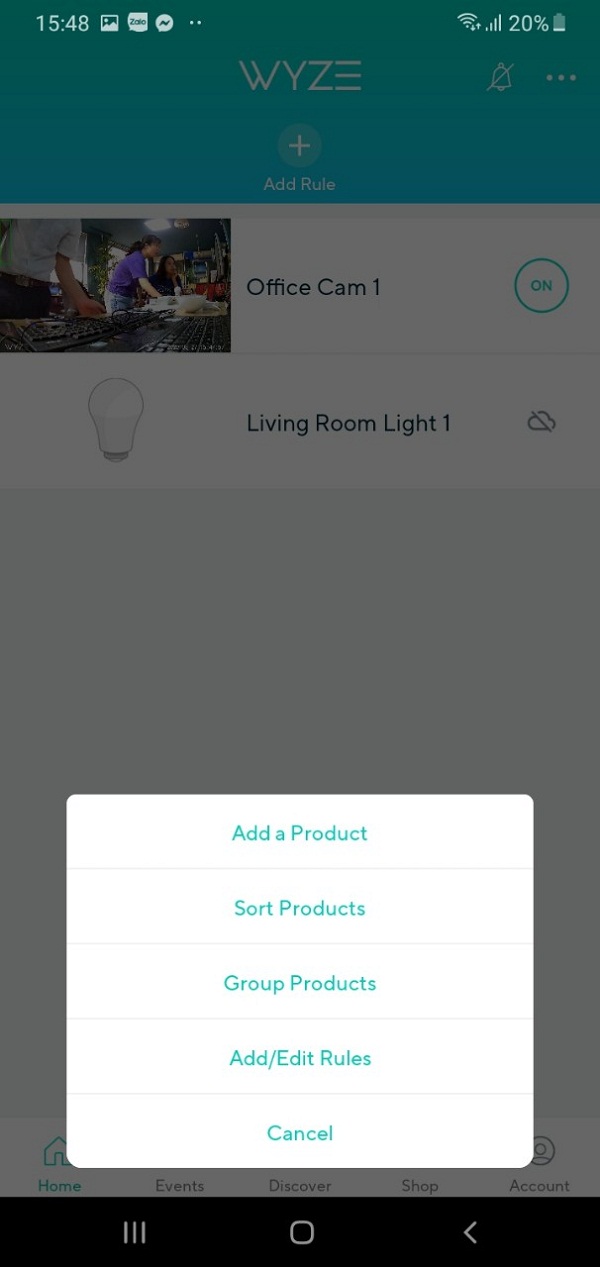
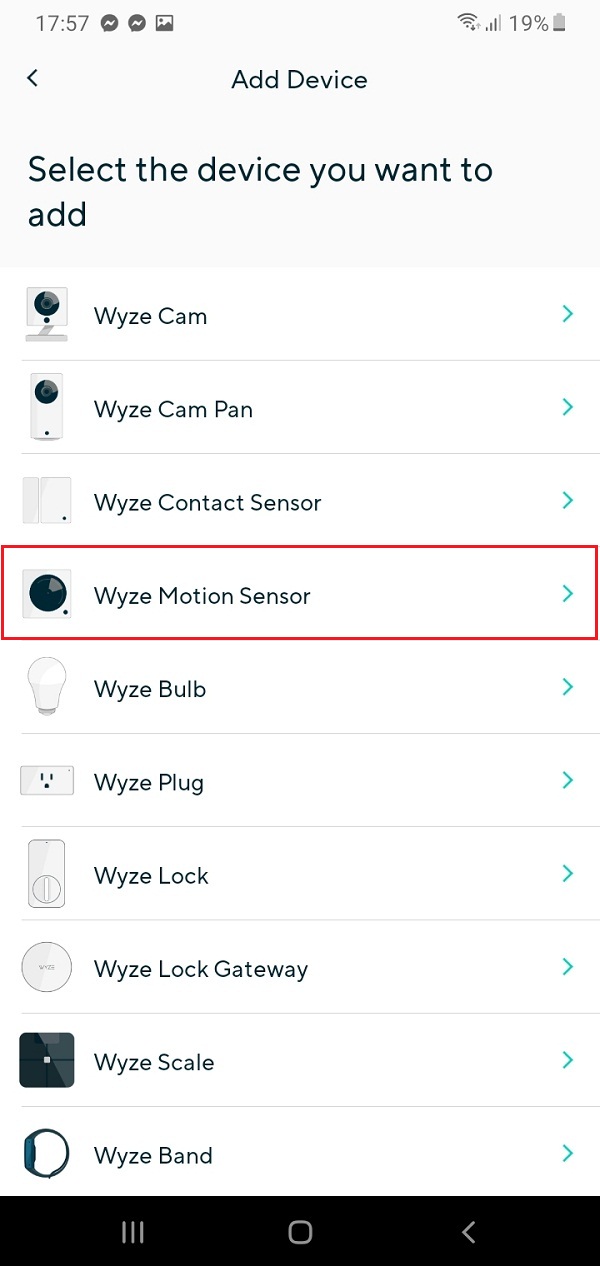
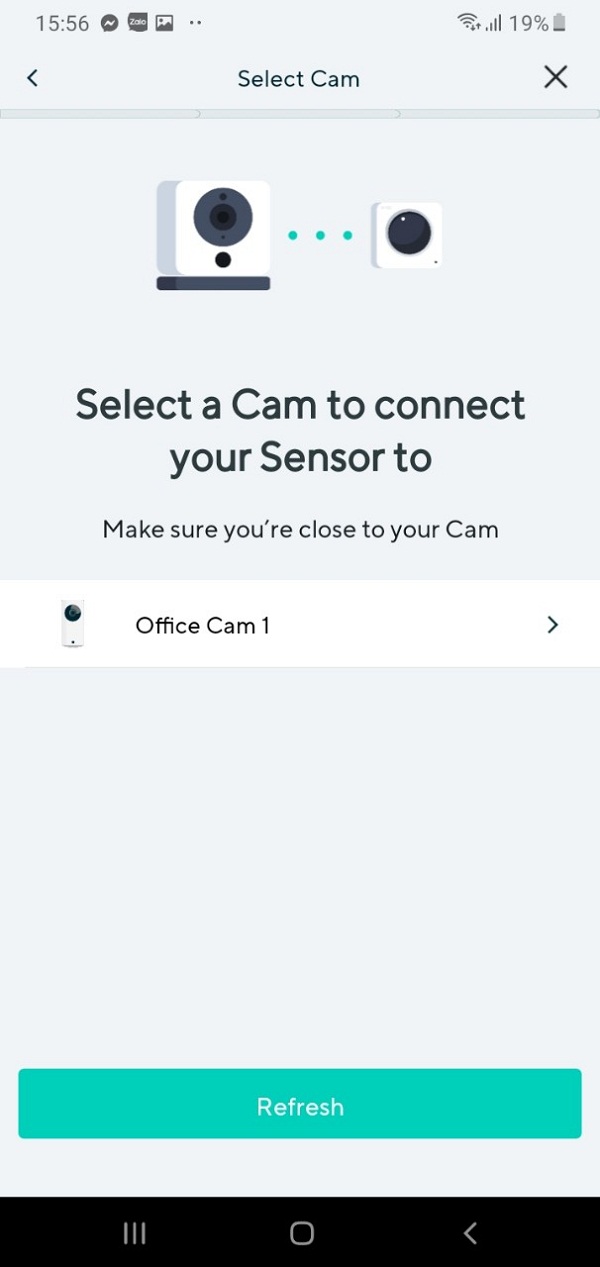
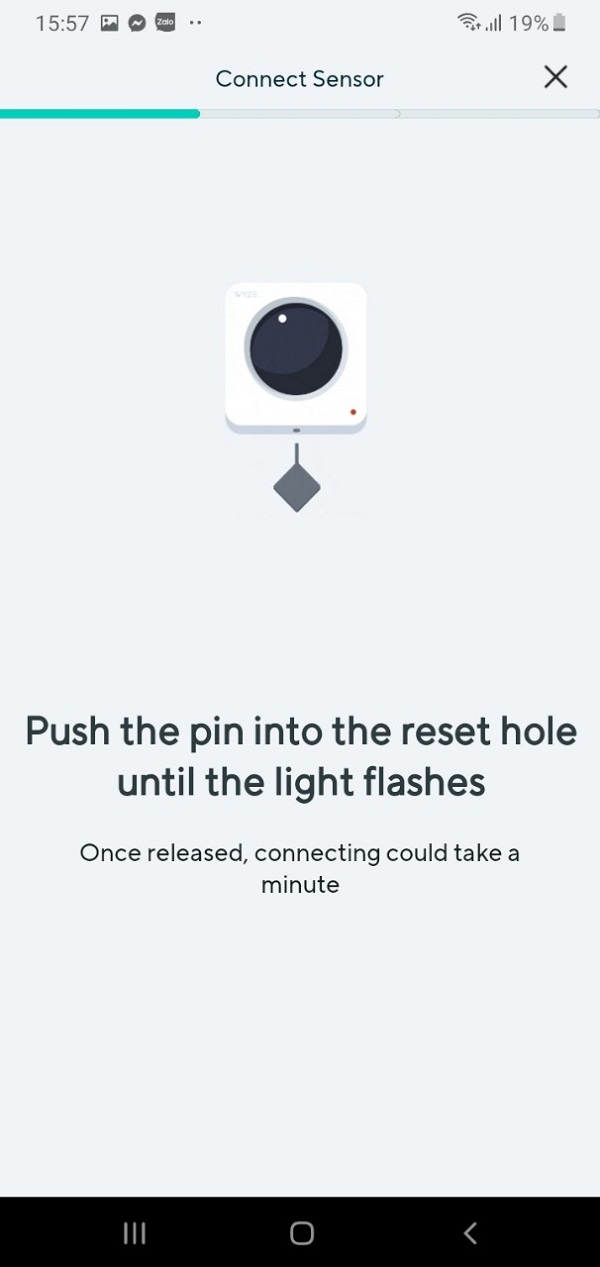
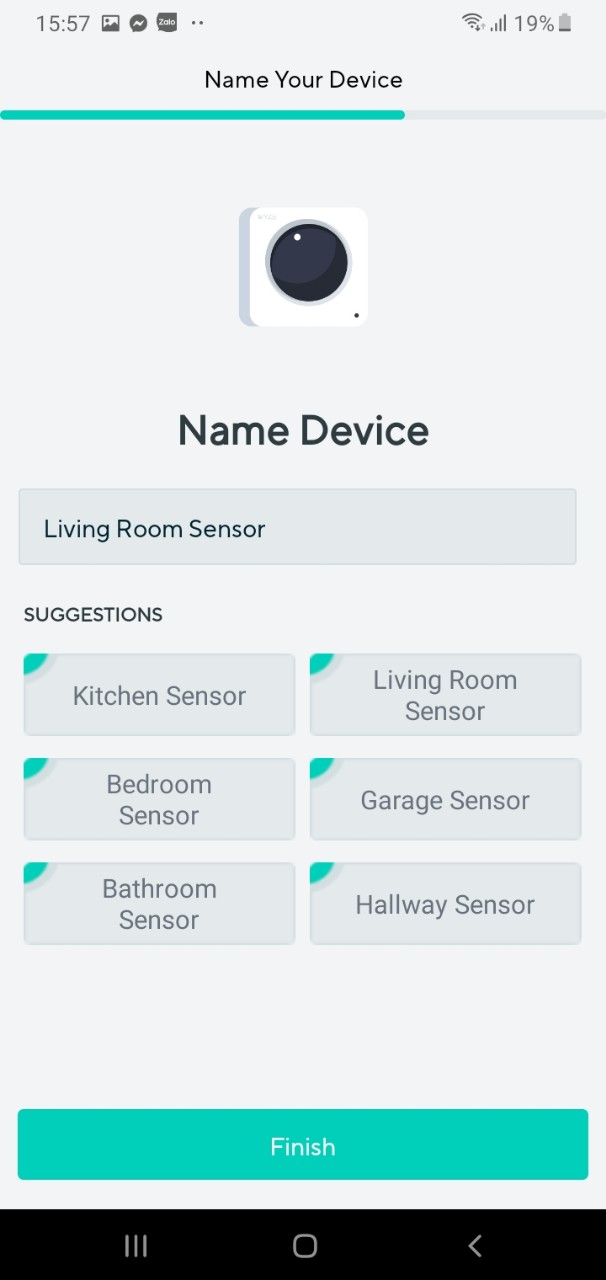
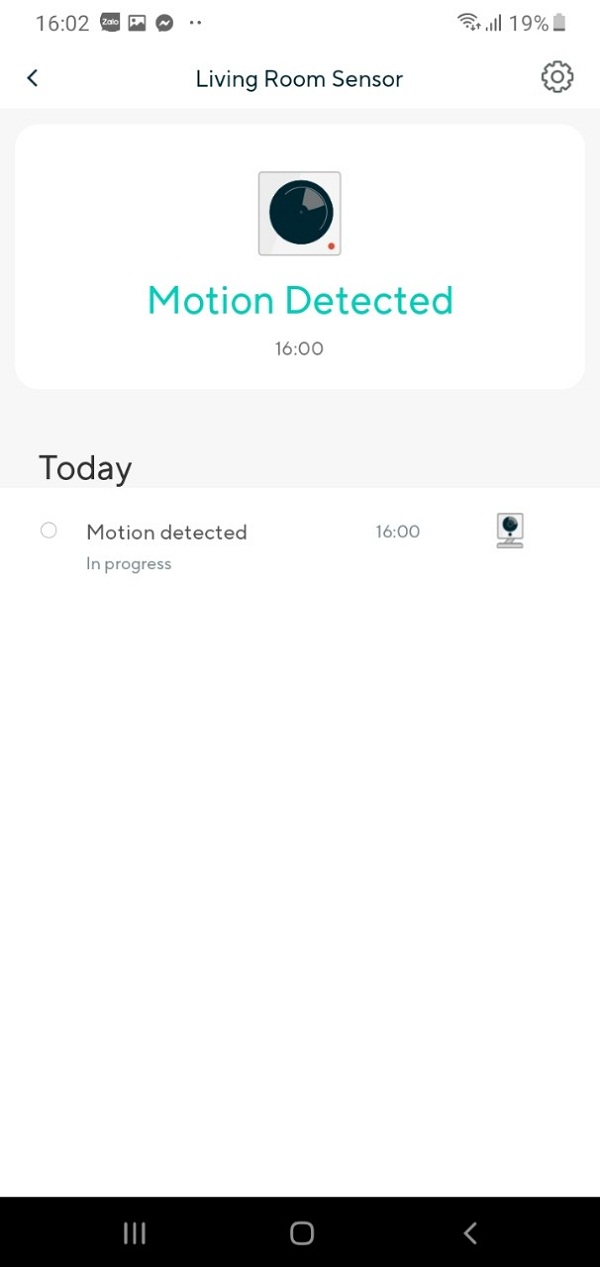
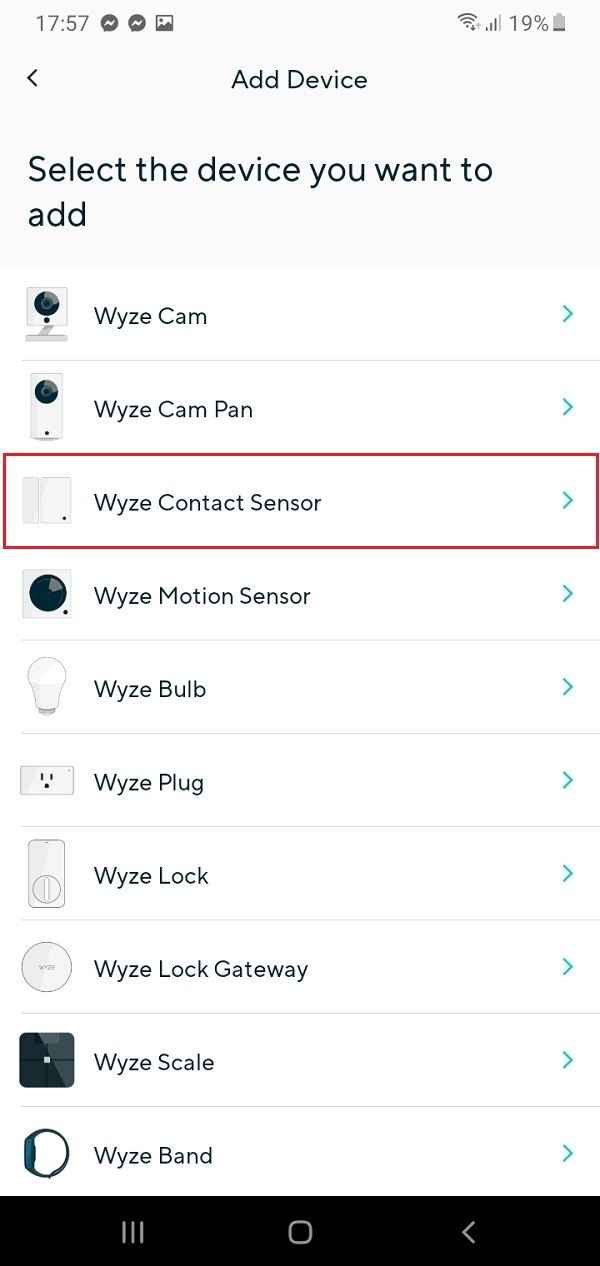
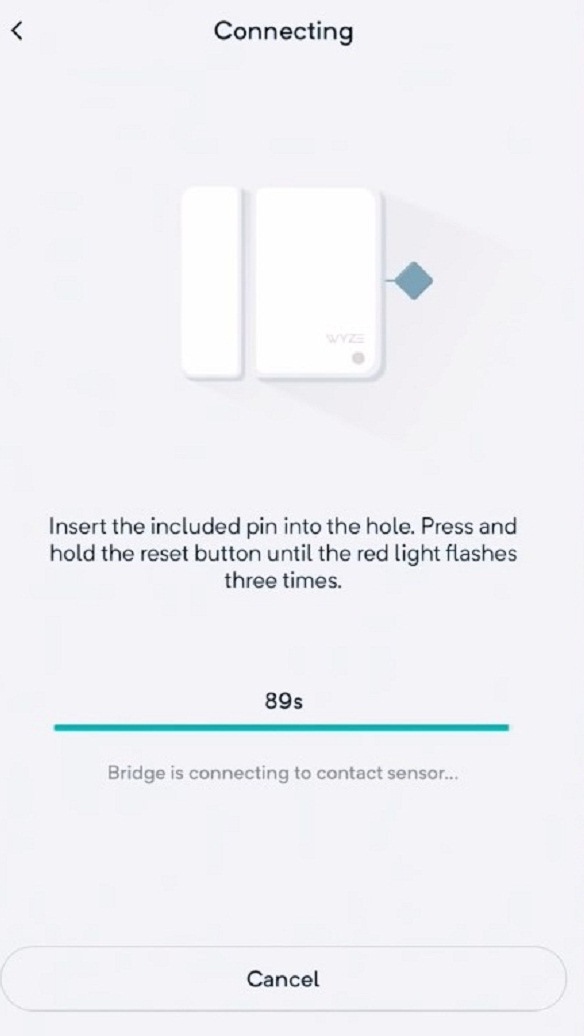
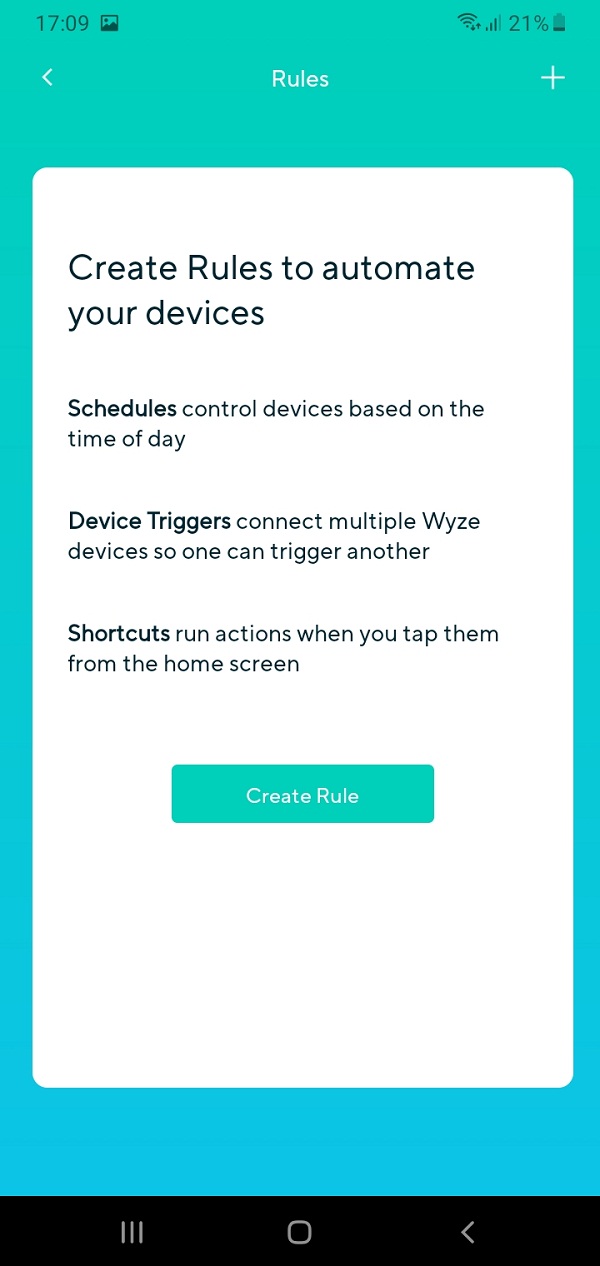
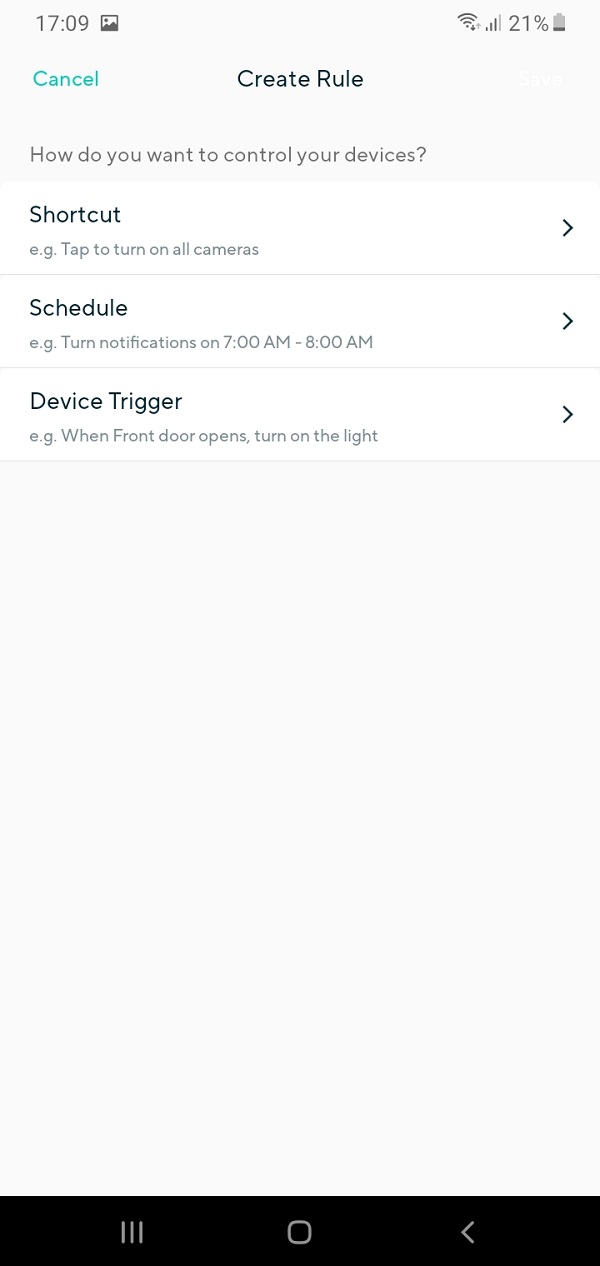
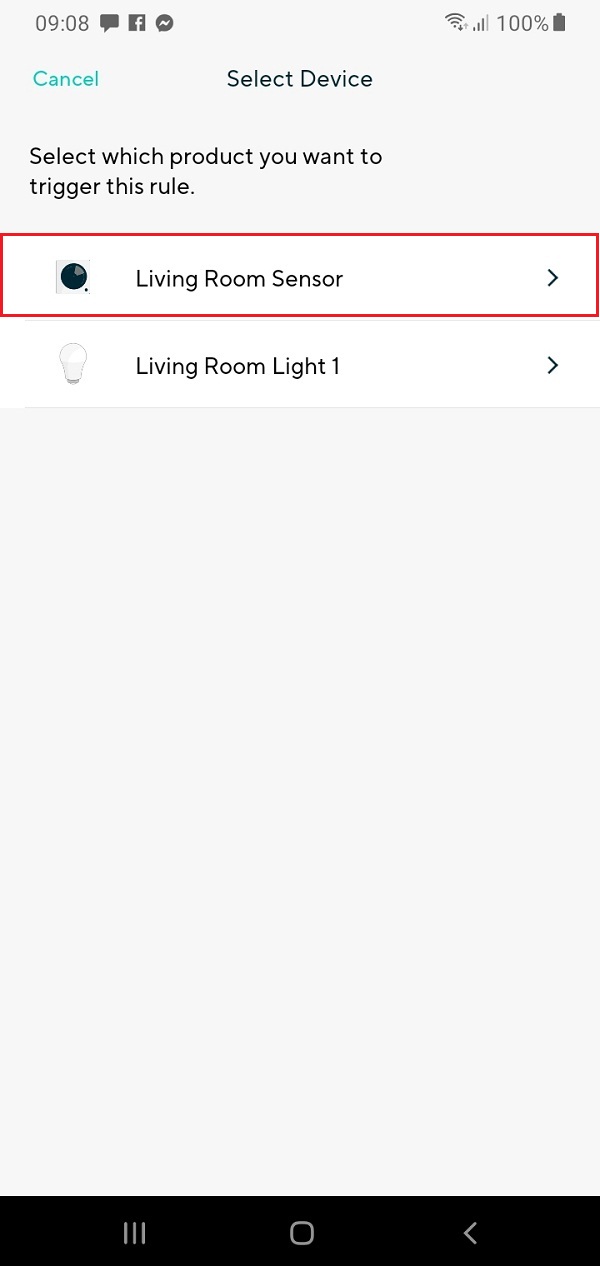
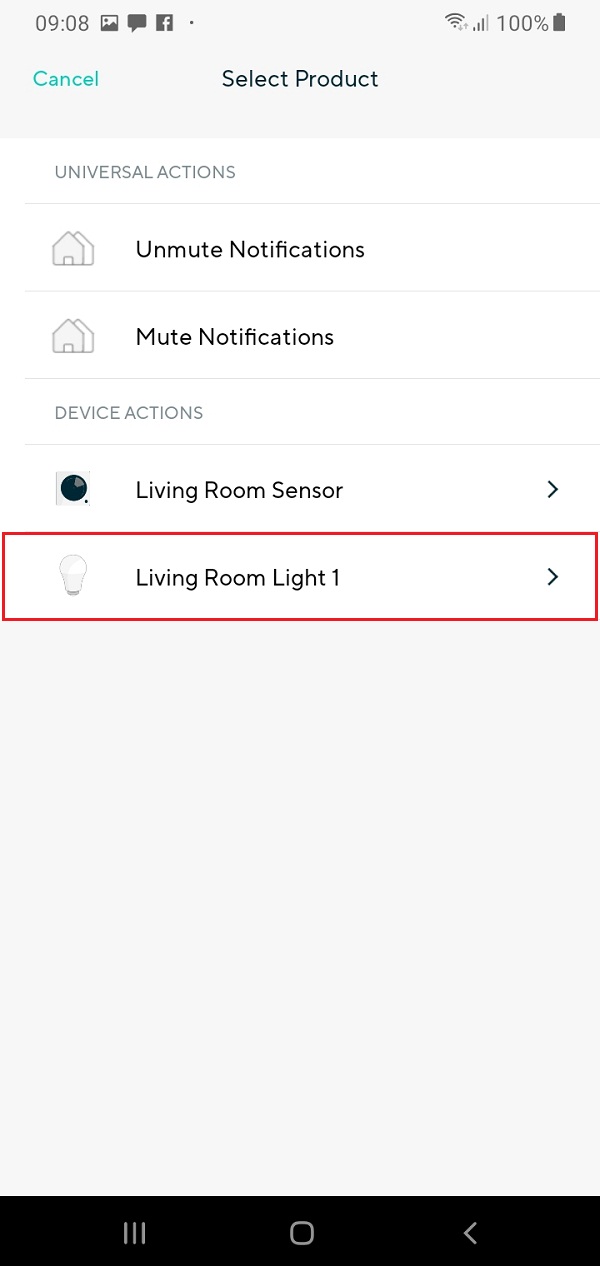
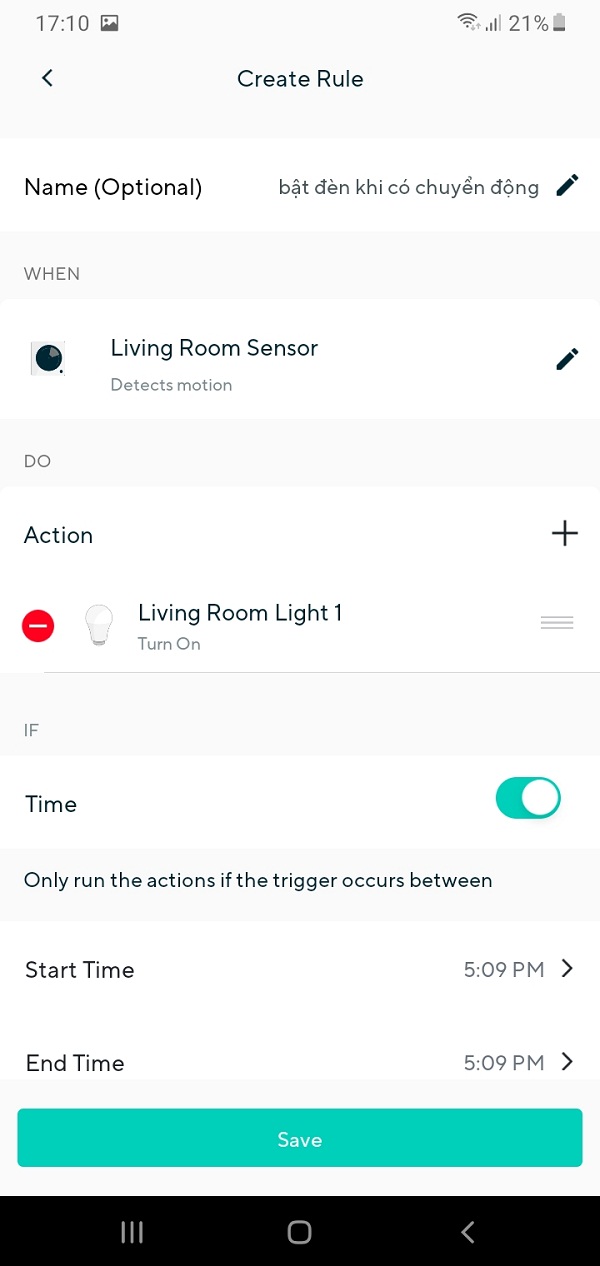






Comment của bạn